Standardmäßig gibt es in WordPress ja zwei Editoren: Den graphischen Editor (TinyMCE) und die Code-Ansicht. Wer normalerweise Texte in Word schreibt, wird sich spontan mit dem graphischen Editor anfreunden. Es fällt aber schon auf, dass praktisch jeder, der sich etwas länger mit WordPress beschäftigt, einem rät, TinyMCE abzuschalten. Manche Leute ersetzen TinyMCE durch einen anderen Editor, z.B. den FCKEditor. Aber der generelle Rat geht doch dahin, mit der Code-Ansicht zu bloggen.
Ich habe anfangs auch mit TinyMCE gearbeitet. Da ich mich noch nicht so ganz damit anfreunden konnte, habe ich den Editor mittels des Plugins TinyMCE Advanced angepasst. TinyMCE hat nämlich eigentlich einen ziemlich riesigen Funktionsumfang, in WordPress wird er jedoch mit einer geringen Auswahl der möglichen Buttons eingebunden. Dieses Plugin bietet die Möglichkeit, die Buttons im Editor beliebig anzuordnen, neue Buttons hinzuzufügen und nicht benötigte zu entfernen.
Doch nach einer Weile merkt man dann doch die Unzulänglichkeiten des TinyMCE. Das äußert sich darin, dass absolut valides XHTML plötzlich verändert wird. Ich hatte z.B. im title-Attribut eines Bildes einen Text in Anführungszeichen setzen wollen und diese in der Code-Ansicht als " geschrieben. Als ich zum Bearbeiten der Seite wiederkam war das title-Attribut bei diesem Anführungszeichen abgeschnitten. Anderes Beispiel: Tabellen. Auch hier hat der Editor sich die Freiheit genommen, massiv hereinzupfuschen, indem er z.B. tbody-Tags löscht, Attribute weglässt etc. Sehr ärgerlich.
Und dabei macht es keinen Unterschied, ob man im graphischen Editor oder in der Code-Ansicht arbeitet bzw. speichert. Solange der graphische Editor angeschaltet ist, werden gewisse Filter ausgeführt, die diese Veränderungen bewirken. Das ganze wächst sich spätestens zum echten Problem aus, wenn man Videos von YouTube einbinden oder Quellcode-Beispiele posten möchte.
Also gut, irgendwann fasste auch ich den Entschluss, dass ich mir das nicht länger antun muss, zumal TinyMCE immer einige Sekunden zum Laden braucht. Ich kam ja früher auch prima mit HTML klar, so dass das nicht wirklich ein Problem ist. Ausschalten kann man den TinyMCE etwas unpassend im Benutzerprofil (wenn man der einzige Benutzer des Blogs ist, ist das nicht gerade der erste Platz wo ich so eine Einstellung suchen würde): Dort ganz oben einfach das Häkchen bei „Beim Schreiben den WYSIWYG-Editor benutzen.“ entfernen. Was übrigens (im Moment zumindest) noch nicht geht, ist TinyMCE aktiviert zu lassen, aber standardmäßig die Code-Ansicht zuerst zu laden. Das lässt sich in WordPress noch nicht umsetzen, wird aber später vielleicht mal ergänzt.
Wenn man nun mit der Code-Ansicht arbeitet, gibt es dort statt der vielen Buttons des TinyMCE nur einige sogenannte Quicktags. Über diese Buttons kann man bestimmte HTML-Tags einfügen. Hier gibt es nun das nette Plugin AddQuicktag, mit dem man weitere solcher Buttons einfügen kann. Und man muss das nicht zwangsläufig für einzelne Tags nutzen, sondern kann z.B. beliebige Code-Fragmente in das Feld „Start Tags“ schreiben und das Feld „End Tags“ einfach leer lassen. So habe ich jetzt z.B. einen Quicktag-Button „Disclaimer“ in meinem Editor, der mir das Code-Fragment für den Disclaimer einfügt, wenn ich fremde Inhalte poste.
Generell bin ich mit dem Umstieg auf die Code-Ansicht sehr zufrieden. Der Editor lädt wesentlich schneller und ich habe bisher noch keine Manipulationen an meinen Eingaben entdeckt. 🙂
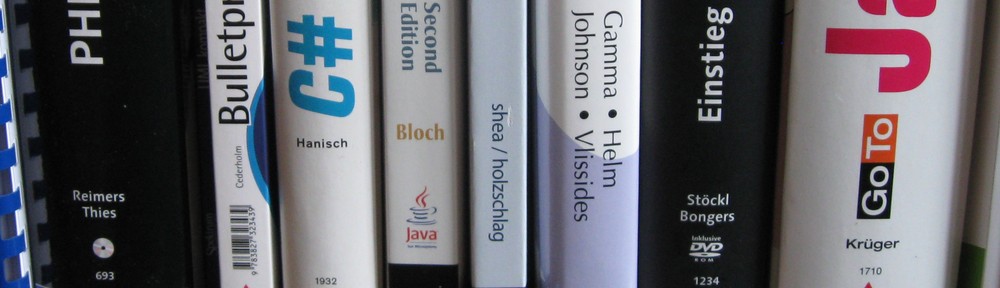

Genau was ich suche, der Tiny-Editor treibt mich noch in den Wahnsinn. Da greif ich lieber auch wieder zur guten alten Code-Ansicht. Man sieht halt auf Anhieb was fabriziert wird.